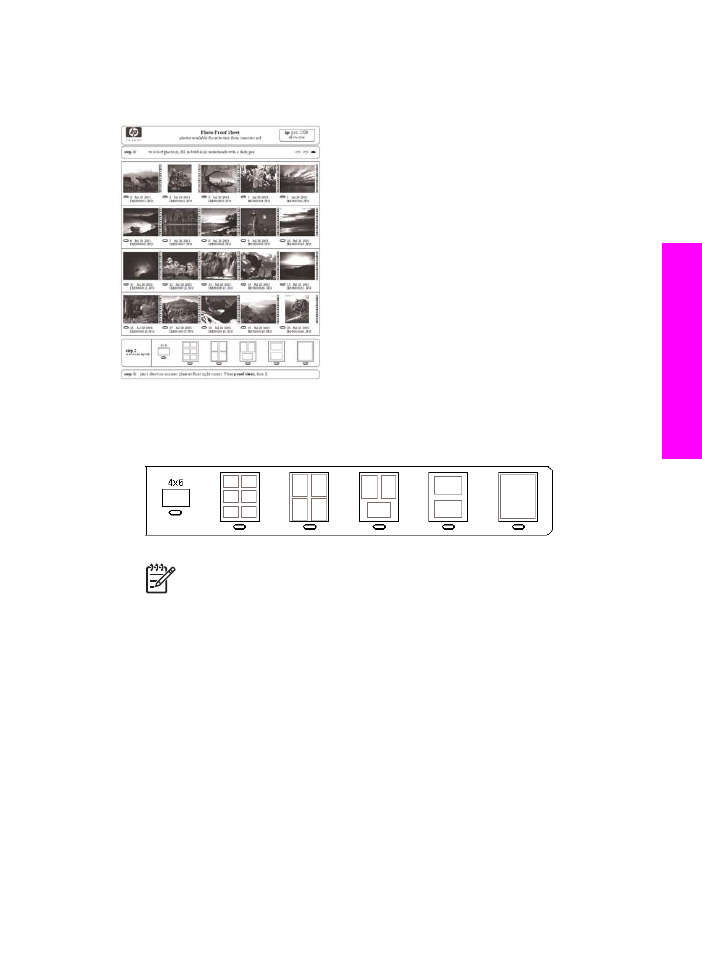
完成校样页
打印完校样页后,可以使用它来选择要打印的照片。
1. 用黑色钢笔或铅笔填涂校样页缩略图下面的圆圈,选择要打印的照片。
2. 在校样页的第二步中,通过填涂圆圈的方式来选择一种布局样式。
注意
如果校样页提供的打印设置选项不够多,不能满足您的需要,
请直接从控制面板打印照片。
有关详细信息,请参阅
直接从存储卡
打印照片
。
3. 将校样页正面朝下放到玻璃板的右前角。 确保校样页的页边紧贴玻璃板的
右边和下边。
合上盖子。
使用手册
47
存储卡和
PictBridge
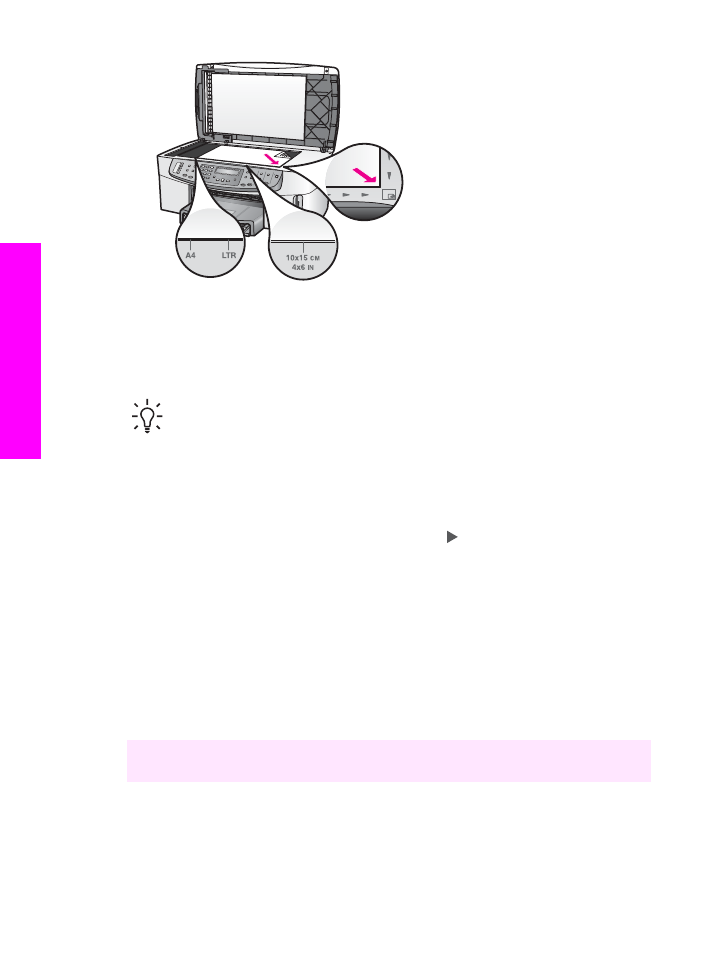
继续
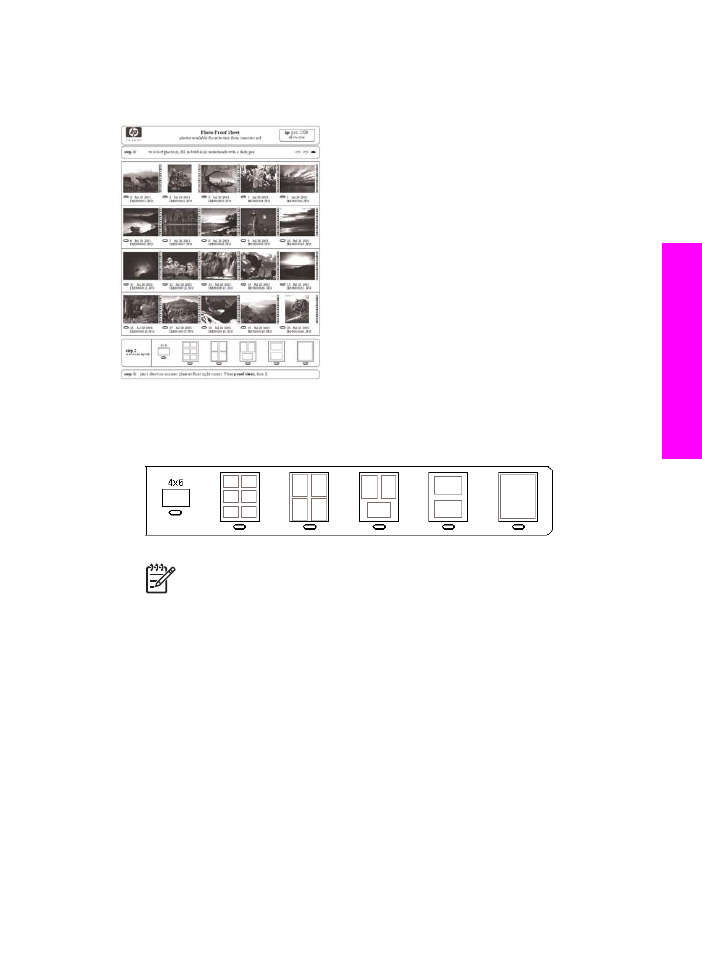
完成校样页
打印完校样页后,可以使用它来选择要打印的照片。
1. 用黑色钢笔或铅笔填涂校样页缩略图下面的圆圈,选择要打印的照片。
2. 在校样页的第二步中,通过填涂圆圈的方式来选择一种布局样式。
注意
如果校样页提供的打印设置选项不够多,不能满足您的需要,
请直接从控制面板打印照片。
有关详细信息,请参阅
直接从存储卡
打印照片
。
3. 将校样页正面朝下放到玻璃板的右前角。 确保校样页的页边紧贴玻璃板的
右边和下边。
合上盖子。
使用手册
47
存储卡和
PictBridge
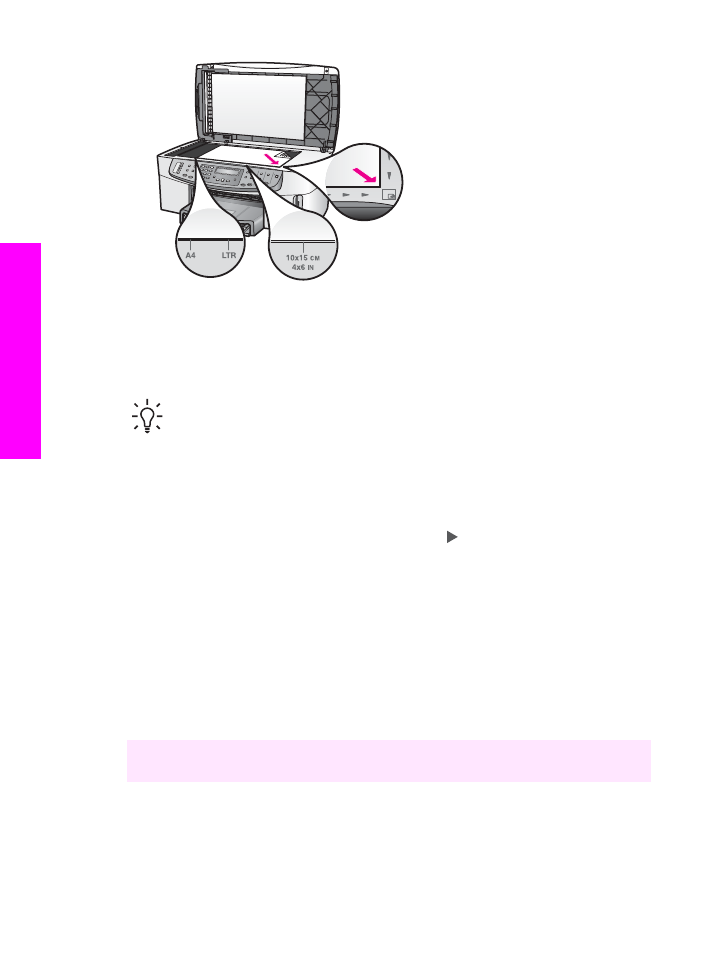
继续